ChatGPT Google Drive Entegrasyonunu Eklemeye Başlıyor, Ancak Herkes İçin Değil

ChatGPT, Google Drive entegrasyonuna destek eklemeye başladı ancak bu özellik tüm kullanıcılar için mevcut değil.
Başlık tamamen açık değil gibi görünüyor, ancak bu ipucuna bir şans verin. Bir kez kullanıldığında, Google Drive'daki diğer kullanıcılarla işbirliği yaparken anında faydalar göreceksiniz .
İOS için Google Drive'ı indirin
Android için Google Drive'ı indirin
Google Drive hesabınızdaki herhangi bir dokümanın kopyasını oluşturmak kolaydır. Ancak, ortak çalışanlarınızın paylaşım bağlantısını aldıklarında otomatik olarak kopya oluşturmasını isterseniz ne olur? Bu ipucu, orijinal belgeyi veya şablonu korumak istediğinizde ve başkalarına belgenin bir kopyasını kendileri için düzenleme esnekliği sağlarken yararlı olabilir.
Tipik durum, tek tek tamamlanması gereken bir Google Doküman belgesidir. Ortak çalışanlar, orijinallere zarar vermeden belgelerin kopyalarına ayrıntı girebilir.
Onlardan manuel olarak bir kopya yapmalarını istemeniz gerekmeyecektir, aşağıdaki adımları izlemeniz yeterlidir ve kopya her alıcı için otomatik olarak oluşturulur. Bu ipucu tüm Google Drive araçları için uygundur: Dokümanlar, E-Tablolar ve Slaytlar .
1. Adım : Paylaşmak istediğiniz Google Drive belgesini açın. Belgenin sağ üst tarafındaki mavi Paylaş düğmesini tıklayın .
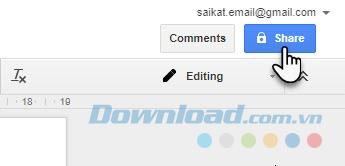
Adım 2 : Başkalarıyla paylaş iletişim kutusunda Paylaşılabilir bağlantı al simgesini tıklayın . Bağlantıyı güncellemek için paylaşım ayarlarını Düzenle olarak ayarlayın . Bağlantıyı e-postanıza veya başka bir exchange yöntemine kopyalayın.
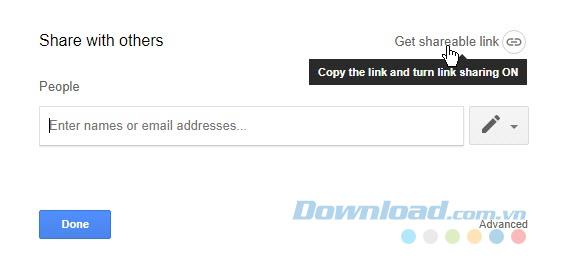
Adım 3 : Alternatif olarak, Gelişmiş'e tıklayın . Kişilere bildir kutusunun işaretini kaldırın . Paylaşılan dosyalar için e-posta bildirimi almalarını istemezsiniz. Ayrı olarak paylaşılabilecek belgelere bağlantılar göndermek istiyorsunuz. Değişiklikleri kaydetmek için Tamam'ı tıklayın .
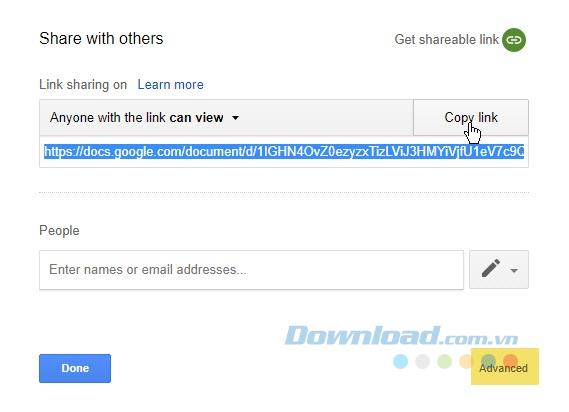
4. Adım : Paylaşılan bağlantıyı kopyalayıp bir e-postaya yapıştırın. Şimdi bağlantıdaki eğik çizgiden sonra her şeyi silin ve kopyayı ekleyin .
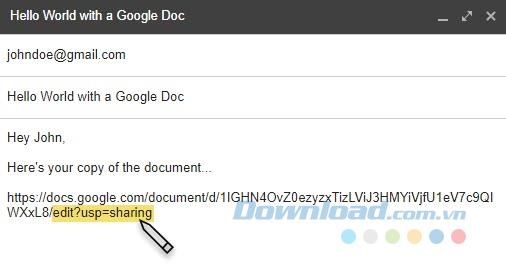
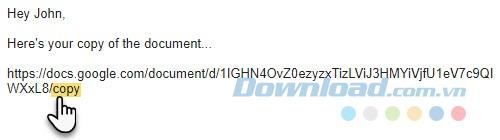
E-posta ve iş bitti. Bağlantıyı tıklayan alıcılar, dokümanın bir kopyasını oluşturmalarını isteyen Google Drive ekranına yönlendirilir.
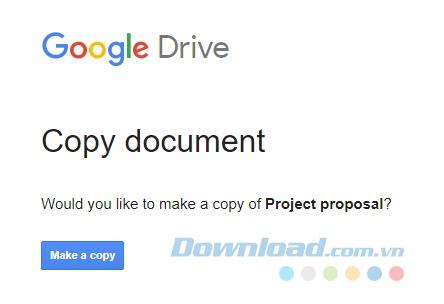
Kopya oluştur'u tıkladığınızda , dokümanın yerel bir kopyası Google Drive'ına kaydedilir. Orijinal hala hesabınızda sağlam.
ChatGPT, Google Drive entegrasyonuna destek eklemeye başladı ancak bu özellik tüm kullanıcılar için mevcut değil.
Google Drive, özellikle Android kullanıcıları için son derece güvenilir bir bulut depolama çözümü arayanlar için harika bir seçimdir.
Mevcut en ucuz çevrimiçi bulut depolama seçeneklerine bir göz atalım. Bu makalede, sizin için en iyi olanı seçebilmeniz için hem mutlak değerler hem de gigabayt başına (ay başına) fiyatlandırmaya bakacağız.
Belki artık Google Drive'ı kullanmak istemiyorsunuz veya sorunu düzeltmek için yeniden yüklemeniz gerekiyor. Üzülmeyin! Bugünkü yazımızda Google Drive'ı Windows PC'nizden veya Mac'inizden nasıl kaldıracağınızı göstereceğiz.
Google Drive'da birden fazla belgeyi aynı anda dönüştürmenize olanak tanıyan yerleşik bir seçenek vardır ve bunu yapmak karmaşık değildir.
Günümüzde pek çok kullanıcı ve işletme, dosyaları ve uygulamaları buluta taşıyarak pahalı donanım ve altyapıya olan bağımlılığı azaltmayı tercih ediyor.
Google Drive'ı düzenli olarak kullananlar için iyi haber: Google, bu depolama hizmetinin kullanıcı deneyimini önemli ölçüde etkileyebilecek, uzun zamandır beklenen bir özellik içeren yeni bir güncelleme yayınladı.
Doğru entegrasyonlarla iş akışlarını otomatikleştirebilir, verileri platformlar arasında senkronize edebilir ve Notion'dan çıkmadan üretkenliği artırabilirsiniz.
Eğer Samsung telefonunuzda Galaxy AI özelliğini artık kullanmanıza gerek kalmadıysa çok basit bir işlemle kapatabilirsiniz. İşte Samsung telefonlarda Galaxy AI'yı kapatma talimatları.
Instagram'da herhangi bir AI karakteri kullanmanıza gerek yoksa, onu da hızlıca silebilirsiniz. İşte Instagram'da yapay zeka karakterlerini kaldırma rehberi.
Excel'de delta sembolü, Excel'de üçgen sembolü olarak da bilinir, istatistiksel veri tablolarında, artan veya azalan sayıları veya kullanıcının isteğine göre herhangi bir veriyi ifade etmek için çok kullanılır.
Kullanıcılar, tüm sayfaların görüntülendiği bir Google E-Tablolar dosyasını paylaşmanın yanı sıra, bir Google E-Tablolar veri alanını paylaşmayı veya Google E-Tablolar'da bir sayfayı paylaşmayı seçebilirler.
Kullanıcılar ayrıca istedikleri zaman hem mobil hem de bilgisayar sürümlerinde ChatGPT hafızasını kapatmayı özelleştirebiliyorlar. ChatGPT depolamayı devre dışı bırakma talimatlarını aşağıda bulabilirsiniz.
Varsayılan olarak Windows Update güncellemeleri otomatik olarak kontrol eder ve ayrıca son güncellemenin ne zaman olduğunu da görebilirsiniz. Windows'un en son ne zaman güncellendiğini nasıl göreceğinize dair talimatlar aşağıdadır.
Temel olarak iPhone'da eSIM silme işlemini de takip etmemiz oldukça basit. İşte iPhone'da eSIM'i kaldırma talimatları.
iPhone'da Live Photos'u video olarak kaydetmenin yanı sıra, kullanıcılar iPhone'da Live Photos'u Boomerang'a çok basit bir şekilde dönüştürebilirler.
Birçok uygulama, FaceTime görüşmesi yaptığınızda otomatik olarak SharePlay özelliğini etkinleştiriyor; bu da yanlışlıkla yanlış bir düğmeye basmanıza ve yaptığınız görüntülü görüşmeyi mahvetmenize neden olabilir.
Tıkla Yap'ı etkinleştirdiğinizde, özellik çalışır ve tıkladığınız metni veya resmi anlar ve ardından ilgili bağlamsal eylemleri sağlamak için yargılarda bulunur.
Klavye arka ışığını açmak, klavyenin parlamasını sağlayarak, düşük ışık koşullarında çalışırken kullanışlı olabilir veya oyun köşenizin daha havalı görünmesini sağlayabilir. Dizüstü bilgisayar klavye ışıklarını açmanın 4 farklı yolunu aşağıdan seçebilirsiniz.
Windows 10'da Güvenli Mod'a girmenin birçok yolu vardır, Windows'a giremiyorsanız ve giremiyorsanız. Bilgisayarınızı başlatırken Windows 10 Güvenli Mod'a girmek için lütfen WebTech360'ın aşağıdaki makalesine bakın.
Grok AI, kişisel fotoğrafları yeni stillere dönüştürecek şekilde AI fotoğraf üretecini genişletti; örneğin ünlü animasyon filmleriyle Studio Ghibli tarzı fotoğraflar yaratıldı.
Google One AI Premium, kullanıcıların kaydolup Gemini Advanced asistanı gibi birçok yükseltilmiş özelliği deneyimlemeleri için 1 aylık ücretsiz deneme süresi sunuyor.
Apple, iOS 18.4 sürümünden itibaren kullanıcıların Safari'de son aramaların gösterilip gösterilmeyeceğine karar vermelerine olanak tanıyor.




















